Opprett en makro for å automatisere trinn eller prosesser du gjentar. Kommandoene for å registrere en makro finner du på fanen Utvikler.
Obs!: Makroer kan utløse sikkerhetsvarsler siden de kan opprettes og brukes til skadelige formål. Hvis du vil ha mer informasjon om risikoene ved makroer og hva du må gjøre med et sikkerhetsvarsel, kan du se Aktivere eller deaktivere makroer i Office-filer.
-
Klikk Registrer makro på fanen Utvikler. (Hvis du ikke ser fanen Utvikler, kan du se Vise fanen utvikler nedenfor.)
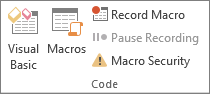
-
Skriv inn et navn på makroen i Makronavn-boksen.
-
I Hurtigtast-boksen skriver du inn en hurtigtast som kan brukes sammen med CTRL-tasten for å kjøre makroen.
-
Klikk dokumentet der du vil lagre makroen, i boksen Lagre makro i.
-
Skriv inn en beskrivelse av makroen i Beskrivelse-boksen.
-
Klikk OK for å starte makroregistreringen.
-
Utfør handlingene du vil inkludere i makroen. På fanen Utvikler bruker du Stans registrering midlertidig ved behov.
Når du registrerer en makro, kan du bruke musen til å klikke kommandoer og alternativer, og til å arbeide med figurer og objekter i tegninger.
-
Du stopper registrering av makroen ved å klikke Stopp registrering på fanen Utvikler.
Du kan også stanse makroregistreringen midlertidig og starte den opp igjen ved hjelp av Registrerer-verktøylinjen.
Når du skal vise den registrerte koden, velger du Makroer på Verktøy-menyen, klikker Makroer, klikker makronavnet og deretter Rediger.
Vise fanen Utvikler
-
Klikk Alternativer på fanen Fil.
-
Klikk Tilpass båndet.
-
Merk av for Utvikler under Hovedfaner under Tilpass båndet.
Fanen Utvikler vises på slutten av båndet i motsatt ende av fanen Fil.










